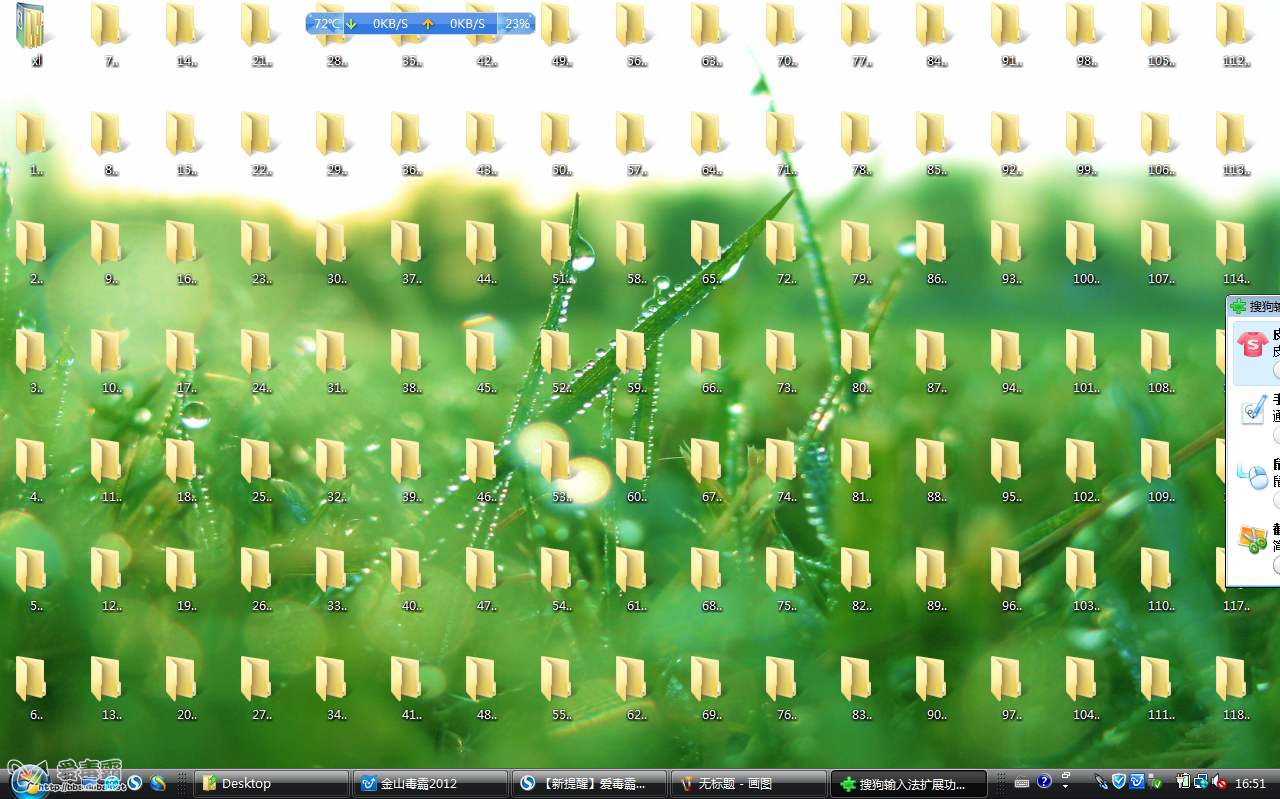为您推荐相关教程
更多视频 >幸运的是,当数据被删了的时候,并不意味着我们无法再次恢复它。在这篇文章中,我们将探讨数据被删了怎么恢复方法和技巧,以帮助您在遭遇数据删除问题时尽可能地找回您宝贵的数据。
方法一:使用数据恢复软件
误删除恢复步骤:
第一步、选择需要的恢复模式

从界面上得知,转转大师数据恢复有六种恢复模式,如果你的文件是因为误删除而丢失,那么选择“误删除恢复”,如果是因为u盘格式化丢失则选择“误格式化恢复”,其他同理,下面以“误删除恢复”为例。
第二步、选择原数据储存位置

请确定丢失文件所储存的磁盘,因为这里的选择会影响到后面文件扫描,如果说你的文件在删除前处于C盘,但是你选错了磁盘,那也是扫描不出来的,所以一定要选对,当然,在不确定的情况下,可以多多测试。
第三步、误删除扫描

文件扫描需要一定的时间,文件越少,扫描的时间越短,相反的则反。
第四步、找到丢失文件

丢失的文件不多的话,可以通过搜索来查找,如果丢失的文件较多,而且是同一类型,那么可以通过左侧的文件类型来筛选,也可以通过文件大小、修改时间来选择,怎么方便,怎么来。
第五步、预览文件

不确定文件是否能正常恢复,最好的方法就是预览一下,怎么预览呢?双击一下文件就可以了,文件能正常预览则说明可正常恢复,如果预览失败,那么有可能是文件受损,恢复不了。
第六步、立即恢复

把找到的文件勾选上点击恢复,设置一下导出目录,也可以勾选恢复文件原有目录,导出之后就可以查看文件情况,这样,文件就恢复成功了。
方法二:使用备份文件进行恢复
除了使用数据恢复软件外,还有其他的数据恢复方法可以尝试。一个常见的方法是使用备份文件进行恢复。如果您定期备份您的数据,并将其存储在不同的设备或云存储服务中,那么当您的数据丢失时,只需要从备份中恢复即可。
此外,如果您使用的是Windows操作系统,还可以尝试使用“之前的版本”功能来恢复被删除的文件。这个功能可以让您恢复文件的早期版本,前提是您的计算机已启用恢复点功能。要使用这个功能,只需右键单击文件或文件夹,然后选择“还原到之前的版本”。
方法三:专业的数据恢复服务
另一个值得一提的方法是:寻求专业的数据恢复服务,如果您对数据恢复没有经验或者其他方法失败了,那么寻求专业帮助可能是最好的选择。数据恢复专家通常具有先进的工具和技术,可以处理各种复杂的数据恢复情况,包括硬盘故障、物理损坏和文件系统损坏等。
除了探讨数据恢复方法,我们还需要注意一些预防数据丢失的措施。首先,定期备份您的数据是至关重要的。选择一个可靠的备份方法,并将其定期执行,确保您的数据始终有备份可用。
其次,要小心处理存储设备。避免突然断电、拔插存储设备或把它们暴露在极端温度下。这些操作可能损坏您的设备并导致数据丢失。
最后,安装和更新有效的防病毒软件也是预防数据丢失的重要步骤。恶意软件和病毒可能破坏您的数据,因此保持您的计算机免受它们的侵害是非常重要的。
总结一下,当数据被删了时,我们并不必绝望。通过使用数据恢复软件、备份文件、使用操作系统的功能或寻求专业的帮助,我们有很大的机会找回我们的宝贵数据。此外,预防数据丢失也是非常关键的,我们应该定期备份数据、小心处理存储设备并保持计算机的安全。
希望本文提供的信息对您在数据恢复方面有所帮助。无论是个人用户还是企业用户,数据的重要性都不容忽视。请记住,只要我们采取正确的措施,我们有机会在面对数据删除问题时成功地找回我们宝贵的数据。


 技术电话:17306009113
技术电话:17306009113 工作时间:08:30-22:00
工作时间:08:30-22:00 常见问题>>
常见问题>> 转转大师数据恢复软件
转转大师数据恢复软件
 微软office中国区合作伙伴
微软office中国区合作伙伴
 微信
微信 微信
微信 QQ
QQ QQ
QQ QQ空间
QQ空间 QQ空间
QQ空间 微博
微博 微博
微博
 数据被删了怎么恢复
数据被删了怎么恢复
 免费下载
免费下载